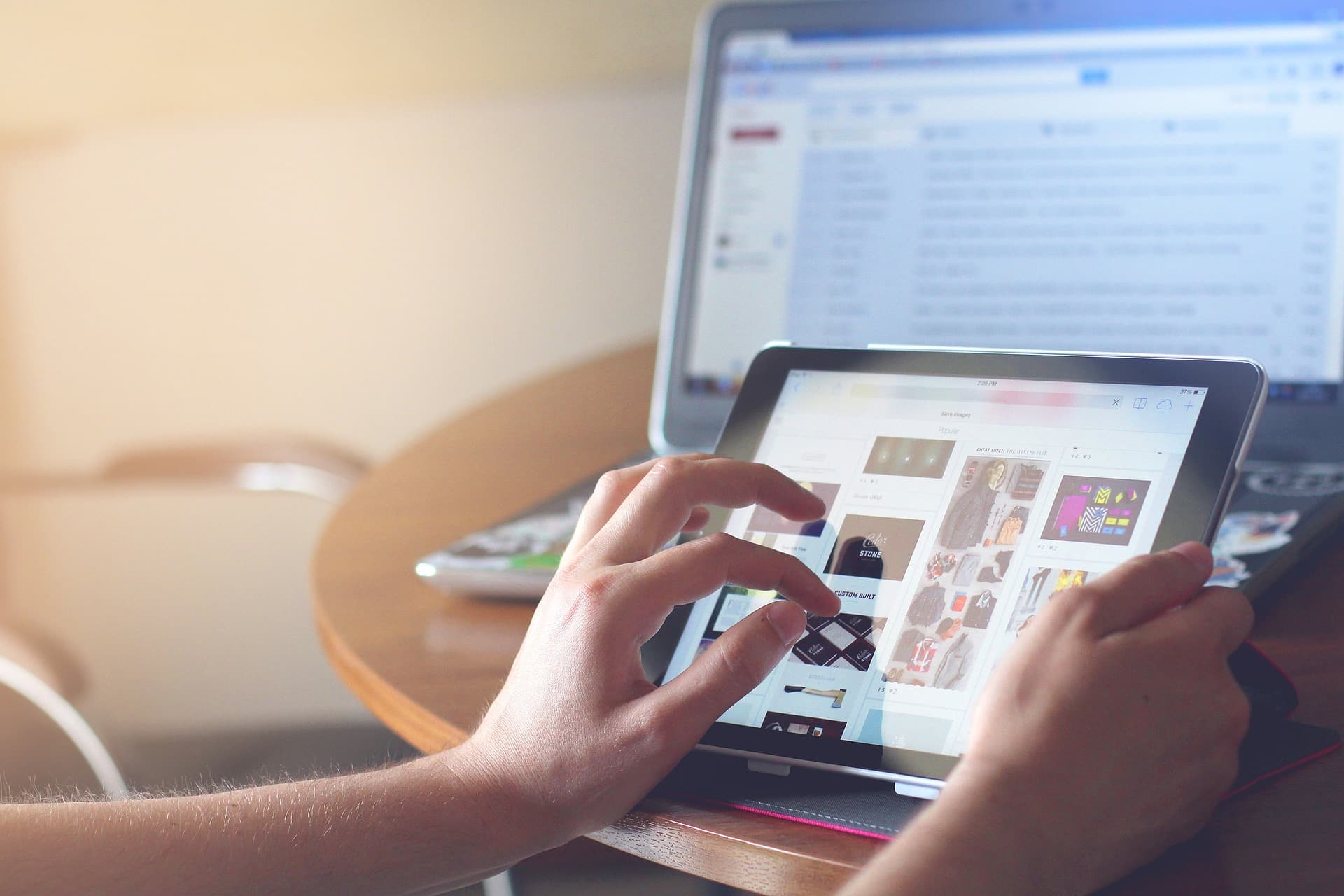Découvrez comment activer l’allumage automatique de l’écran sur vos appareils
Que ce soit pour un smartphone Android, un ordinateur portable Windows, ou un ordinateur de bureau, les options varient mais facilitent l’accès à vos informations.
Suivez ces étapes simples pour configurer cette fonctionnalité pratique et améliorer votre expérience utilisateur.
L’allumage automatique de l’écran est une fonctionnalité pratique qui peut varier en fonction du type d’appareil utilisé. Cette fonction est souvent recherchée par ceux qui souhaitent accéder rapidement à leurs informations sans interaction manuelle. Ci-dessous, je détaille les méthodes pour activer cette fonction sur différents appareils.
Smartphones et tablettes Android
Soulever pour activer La majorité des smartphones Android récents incluent une option « Soulever pour activer ». Cette fonction peut être activée en suivant ces étapes simples :
- Ouvrez l’application Paramètres.
- Appuyez sur Affichage.
- Sélectionnez Avancé.
- Activez Soulever pour activer.
Double appui Cette option permet d’allumer l’écran en tapant deux fois dessus. Pour activer cette fonction :
- Accédez à Paramètres.
- Choisissez Affichage.
- Cliquez sur Mouvements et gestes.
- Activez Garder l’écran allumé pendant la lecture.
Notifications Votre écran peut s’allumer automatiquement avec l’arrivée de nouvelles notifications :
- Ouvrez Paramètres.
- Sélectionnez Son et notification.
- Appuyez sur Notifications sur l’écran verrouillé.
- Modifiez les paramètres pour chaque application selon vos préférences.
Ordinateurs portables Windows
Option d’alimentation Configurez votre ordinateur portable pour qu’il s’allume en ouvrant le couvercle :
- Branchez l’appareil sur une prise secteur.
- Ouvrez le Panneau de configuration.
- Sélectionnez Options d’alimentation.
- Modifiez le plan utilisé via Modifier les paramètres avancés du plan.
- Ajustez les paramètres sous Veille, puis Allumer l’écran.
Capteur de mouvement Certains modèles intègrent un capteur de mouvement détectant votre proximité pour activer l’écran. Consultez la documentation de votre appareil pour cette option spécifique.
Ordinateurs de bureau
Généralement, les écrans des ordinateurs de bureau ne s’allument pas automatiquement, mais vous pouvez sortir l’appareil du mode veille en interagissant avec le clavier ou la souris. Réglez cela via :
Panneau de configuration -> Options d’alimentation -> Modifier les paramètres avancés du plan -> Veille -> Activer le minuteur de veille.

Conseils supplémentaires
- Réduisez la luminosité de l’écran pour économiser de l’énergie.
- Optez pour un fond d’écran sombre pour moins agresser vos yeux.
- Désactivez les notifications inutiles pour éviter les allumages fréquents et inopportuns.
FAQ : Comprendre l’activation automatique de l’écran
Comment activer le double appui pour allumer l’écran sur Android ?
Pour activer cette fonction, allez dans les paramètres de votre appareil, sélectionnez « Affichage », puis « Mouvements et gestes », et activez l’option correspondante.
Quelles options sont disponibles pour les ordinateurs portables ?
Les ordinateurs portables peuvent être configurés pour s’allumer en ouvrant le couvercle ou via un capteur de mouvement. Les réglages se font dans les options d’alimentation du panneau de configuration.
Est-il possible de programmer l’allumage automatique sur des appareils non mobiles ?
Pour les ordinateurs de bureau, bien que l’écran ne s’allume pas automatiquement, vous pouvez configurer l’ordinateur pour qu’il sorte du mode veille via des interactions simples.
En conclusion
Activer l’allumage automatique de l’écran peut augmenter votre efficacité et faciliter l’accès à vos informations. Chaque appareil offre différentes méthodes pour gérer cette fonctionnalité. Adaptez les paramètres à vos besoins pour une meilleure expérience utilisateur. N’hésitez pas à partager vos expériences ou à poser des questions pour en savoir plus sur ce sujet.
- Découvrez trois outils NoCode indispensables pour un créateur en 2024 - 27 juin 2024
- Découvrez le moyen infaillible d’empêcher Echo Dot de vous espionner ! - 20 juin 2024
- Transformez votre téléphone Android en une véritable machine à sons avec cette astuce pour mettre un morceau de musique en sonnerie en un clin d’oeil! 🎵📱 #innovation #technologie #musique - 20 juin 2024